펄스에 응답
Viva Pulse를 사용하면 관리자와 팀 리더가 사용자의 요구를 더 잘 이해하고 신속하게 해결할 수 있도록 피드백을 요청할 수 있습니다.
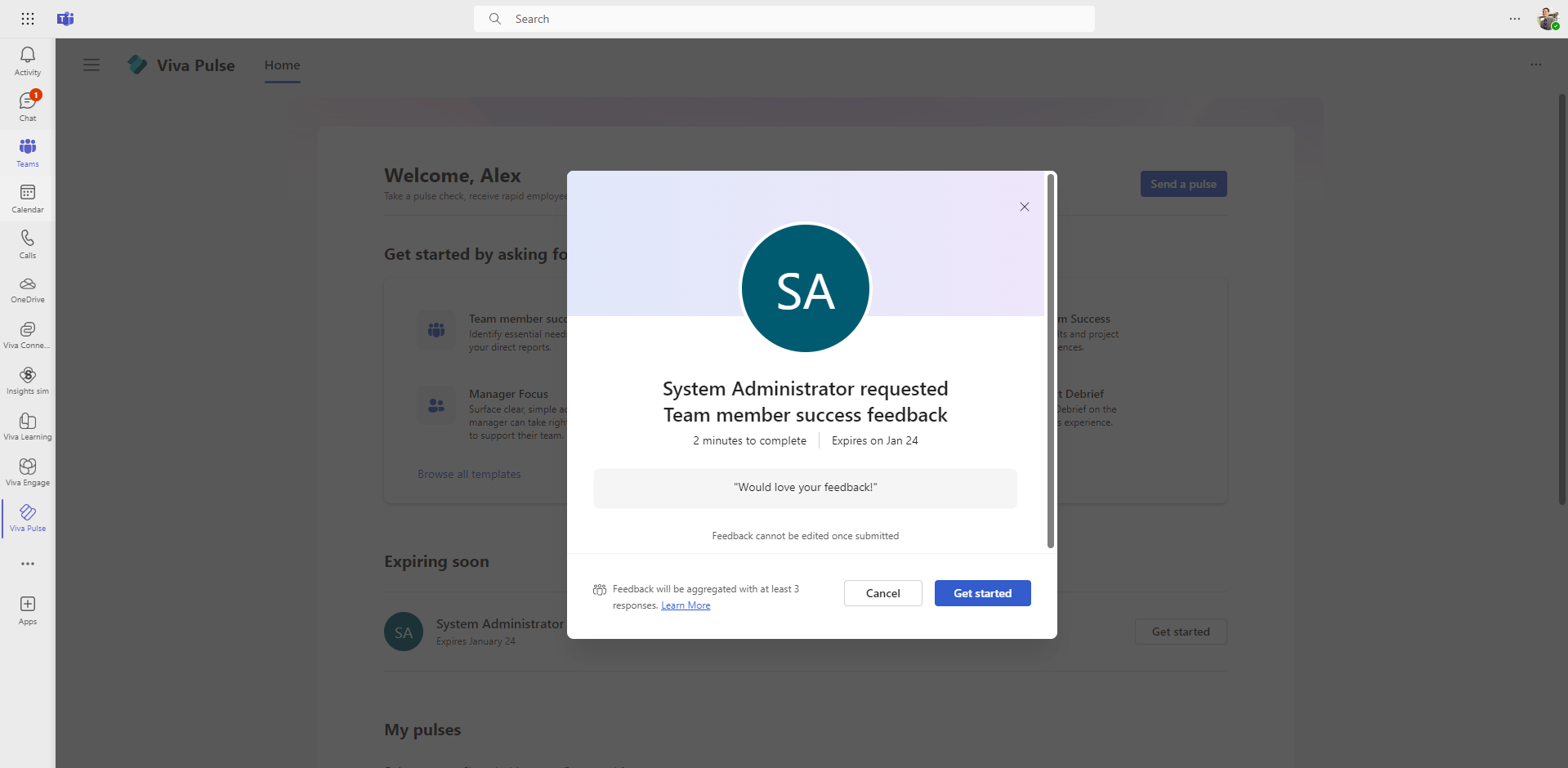
Pulse에 피드백 제공
중요: 알림을 받지 못하는 경우 알림 사용을 참조하고 테넌트 관리자와 협력하여 테넌트에서 알림을 사용하도록 설정합니다.
Pulse 피드백 작성자가 피드백을 요청했다는 알림이 표시됩니다. 알림 유형에 따라 Pulse를 열어 다음과 같은 방법으로 피드백을 제공할 수 있습니다.
-
Teams 활동 피드 알림에서 시작을 선택합니다.
-
Teams 채팅 알림에서 피드백 제공 을 선택하여 Teams 채팅 알림 에서 인라인으로 응답하거나 Viva Pulse에서 이 설문 조사 완료를 선택하여 Viva Pulse Teams 앱에 응답합니다.
-
이메일 알림의 인라인 응답에서 feedback 제공을 선택하거나 Viva Pulse에서 이 설문 조사 완료를 선택하여 Viva Pulse 웹앱에 응답합니다.
-
Viva Pulse 홈페이지 곧 만료 섹션에서 시작을 선택합니다.
-
개인 이메일 또는 Teams 메시지를 통해 피드백 작성자로부터 받은 링크를 엽니다.
다음 단계에 따라 Pulse 요청에 대한 피드백을 제공합니다.
-
Pulse 요청을 열면 질문을 통해 객관식, 등급 및 개방형 질문에 대한 답변을 제공합니다.
-
모든 질문은 선택 사항이지만 피드백을 제출하려면 하나 이상의 질문에 답해야 합니다.
-
일부 등급 질문에는 등급 질문에 대한 답변을 선택할 때 나타나는 후속 객원 선택 질문이 있습니다. 최대 2개 옵션을 선택할 수 있습니다.
-
-
답변 제출을 선택하여 피드백을 제출합니다.
피드백 요청에 응답하지 않고 Pulse 마감일 3일 전인 경우 Teams 활동 피드 알림과 피드백을 제공하도록 알리는 이메일을 받게 됩니다.










